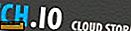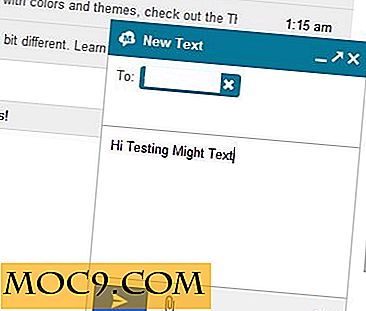כיצד להתקין ולהגדיר את חמאצ'י באובונטו

LogMeIn Hamachi הוא VPN תצורת אפס שעובד עם חומת האש הקיימת שלך ומאפשר לך לגשת למחשב שלך לא משנה היכן אתה נמצא, כל עוד יש חיבור לאינטרנט.
אמנם יש ממשק נחמד עבור גירסת Windows, משתמשי לינוקס יכולים לגשת רק חמאצ'י דרך ממשק שורת הפקודה. עם זאת, בעזרת עזרה מקהילת הקוד הפתוח, משתמשי Linux (ומשתמשי אובונטו) יכולים כעת להתקין, להגדיר ולהשתמש בחמאצ'י בקלות רבה.
התקנת חמאצ'י
הורד Hamachi לתיקיית הבית שלך
פתח את הקובץ זפת עם מנהל ארכיון לחלץ את התיקייה לביתך. עכשיו אתה צריך להיות חמאצ'י-0.9.9.9-20-lnx התיקייה בבית שלך.
פתח את הטרמינל ( Applications-> Accessories-> טרמינל )
cd hamachi-0.9.9.9-20-lnx
להתקין להתקין
sudo tuncfg
Hamachi שלך מותקן עכשיו. ( לא אמרתי לך שזה קל? )
הצבע על הערה: תצטרך להפעיל sudo tuncfg עבור כל הפעלה חדשה Hamachi (כלומר לאחר כל אתחול מחדש)
הגדרת חמאצ'י
עדיין בטרמינל, הקלד
חמאצ'י-יוזמה
כדי ליצור זהות קריפטו. אתה רק צריך לעשות את זה פעם אחת.
עכשיו ללכת PenguinByte ולהוריד gHamachi_0.8.1.1.tar.gz . זהו חזית הגרפית עבור Hamachi.
חלץ את הקובץ.
לחץ לחיצה ימנית על הקובץ ghamachi ובחר מאפיינים .
תחת הכרטיסייה ' הרשאות ', סמן את התיבה שלצד ' אפשר הפעלת קובץ כתוכנית '. לחץ על סגור .
לחץ לחיצה כפולה על ghamachi כדי להפעיל את GUI. באופן דומה, ניתן להקליד ' ghamachi ' בטרמינל.
לחץ על לחצן ההפעלה בפינה השמאלית התחתונה כדי להיכנס לחמאצ'י. בפעם הראשונה שתיכנס, היא תציג מצב לא מקוון. לחץ על לחצן ההפעלה שוב כדי להיכנס למצב מקוון.


מצב מחובר
כדי ליצור רשת, לחץ על הלחצן השני מצד ימין ובחר באפשרות צור רשת . תן לרשת החדשה שם וסיסמה. לחץ על 'צור'.


ברגע שהרשת תיווצר, היא תוצג על המסך הראשי של Ghamachi עם אור אדום לצידה. זה מראה כי הרשת נוצרת, אבל לא באינטרנט עדיין. אתה יכול פשוט לחץ לחיצה ימנית על זה ובחר ללכת מקוון . אפשרויות אחרות כוללות לא מקוון, לעזוב את הרשת או למחוק רשת .

כדי להצטרף לרשת, לחץ על הלחצן רשת ובחר באפשרות הצטרף לרשת . הזן את שם הרשת והסיסמה ובחר הצטרפות .
זהו זה.
כדי להגדיר את Hamachi כדי להתחיל אוטומטית
NeoHide.com כתב תסריט כדי להתחיל אוטומטית Hamachi לאחר הכניסה. בדוק את זה עבור קביעת תצורה.